私にとって運動量を可視化することはジョギングをする上での大きなモチベーションである。そのために必須となるのが、スマホのジョギング用のアプリだ。GPSを駆使して走ったコースや距離・運動負荷等を計測してくれる優れもの。Apple効果でNIKE+のiPhoneアプリが有名であるが、私はadidas製の「miCoach train & run」というアプリを使用している。理由は以前のエントリーで書いた通り。今回はその「miCoach train & run」の使い方をレビューしていこう。
スポンサーリンク
音楽を聞きながらジョギング

アプリを起動するとまずこの画面になる。前回のワークアウト履歴が上部表示され、今回ワークアウトを行なうための「GO」ボタンがある。「GOボタン」を押すと端末がGPSの検索を開始する。
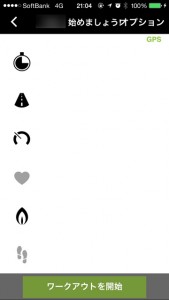 これがGPSの検索後の画面。正常に検索が終了されたら「ワークアウトを開始」のボタンが表示される。これを押すと実際の計測が開始される。が、今回は音楽を聞きながら走りたいので、ヘッダー右の「オプション」を先にタップする。
これがGPSの検索後の画面。正常に検索が終了されたら「ワークアウトを開始」のボタンが表示される。これを押すと実際の計測が開始される。が、今回は音楽を聞きながら走りたいので、ヘッダー右の「オプション」を先にタップする。
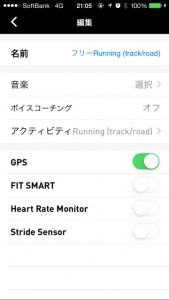 これがオプション画面。「音楽」をタップすると聞きたいMUSICアプリに保存されている音楽が一覧表示される。全曲シャッフルやアルバムごとの再生も可能。再生プレーヤーはMUSICアプリなので、MUSICアプリの機能はすべて使用できる。
これがオプション画面。「音楽」をタップすると聞きたいMUSICアプリに保存されている音楽が一覧表示される。全曲シャッフルやアルバムごとの再生も可能。再生プレーヤーはMUSICアプリなので、MUSICアプリの機能はすべて使用できる。
また、ジョギング以外のワークアウト(自転車ほか多種の中から選択可能)の選択や、周辺機器と連携するする場合などはこの画面から行なう。
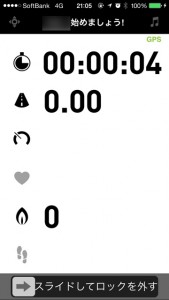 ひとつ前の画面に戻り、「ワークアウト開始」をタップする。上図のように計測がスタートするのでジョギングを開始する。休止や終了の場合は「スライドしてロックを外す」をすると休止・終了のそれぞれのボタンが表示される。
ひとつ前の画面に戻り、「ワークアウト開始」をタップする。上図のように計測がスタートするのでジョギングを開始する。休止や終了の場合は「スライドしてロックを外す」をすると休止・終了のそれぞれのボタンが表示される。
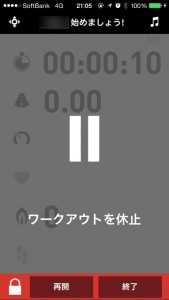 こちらが休止中の画面。再開したい場合は「再開」のボタンを押せば良い。まだbeta版であるが、設定から「ワークアウトの自動休止」をオンにすることも可能。これをしておけば、ジョギング中に止まった時などはアプリがそれを感知して計測を休止してくれる。
こちらが休止中の画面。再開したい場合は「再開」のボタンを押せば良い。まだbeta版であるが、設定から「ワークアウトの自動休止」をオンにすることも可能。これをしておけば、ジョギング中に止まった時などはアプリがそれを感知して計測を休止してくれる。
ワークアウトを終了する時は「終了」のボタンをタップ。「終了」を押す前に右上の「オプション」から音楽再生を停止しておいた方がよい。ワークアウトを終了してしまうと「オプション」は非表示になり音楽は再生され続けてしまう。もし、先に終了してしまったら、MUSICアプリを起動して再生を止めればよいがひと手間かかってしまう。なぜこの仕様になったか…。恐らくは設計ミスだろう。
ジョギング結果を見る
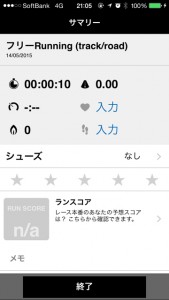 ワークアウトを終了した後の画面。終了すると距離・タイム・ペースなどの数値が表示される。さらに下部の「終了」を押すと、アウトプットの方法を選択することができる。私はWEB上でデータを管理しているので、「micoachに保存して同期」を選択している。それをすることで、iPhoneに限らずPCでもユーザー管理画面にてジョギング結果を参照することができる。
ワークアウトを終了した後の画面。終了すると距離・タイム・ペースなどの数値が表示される。さらに下部の「終了」を押すと、アウトプットの方法を選択することができる。私はWEB上でデータを管理しているので、「micoachに保存して同期」を選択している。それをすることで、iPhoneに限らずPCでもユーザー管理画面にてジョギング結果を参照することができる。
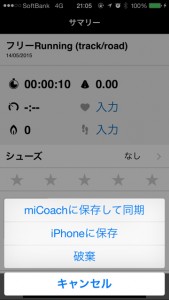 同期に時間がかかるとのレビューをよく見かけるが、それほど時間は感じない。30秒~1分程度といったところ。走り終わり息を整えている間には完了している。
同期に時間がかかるとのレビューをよく見かけるが、それほど時間は感じない。30秒~1分程度といったところ。走り終わり息を整えている間には完了している。
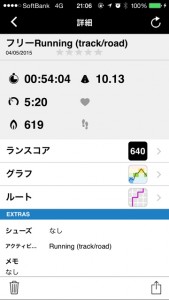 これがワークアウトの結果画面。右下のボタンからTwitter/Facebookでシェアすることが可能。
これがワークアウトの結果画面。右下のボタンからTwitter/Facebookでシェアすることが可能。
 ランスコアはadidas独自の計測方法により、ワークアウトの結果を数値化してくれるというもの。高ければ高いほど良い(負荷の高い)ワークアウトである、ということのようだ。その下にフルマラソンに換算した場合のタイムも弾きだしてくれる。
ランスコアはadidas独自の計測方法により、ワークアウトの結果を数値化してくれるというもの。高ければ高いほど良い(負荷の高い)ワークアウトである、ということのようだ。その下にフルマラソンに換算した場合のタイムも弾きだしてくれる。
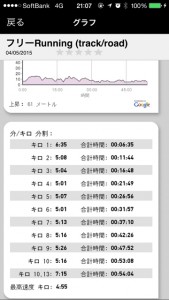 グラフ画面の下部で1kmごとのタイムとペースを見ることができる。走行中のアナウンスとズレていることがほとんど。走行中は遅いと思っていても帰ってみると意外と早かったなんてこともザラ。終了後の結果画面の方が精度は高い模様。
グラフ画面の下部で1kmごとのタイムとペースを見ることができる。走行中のアナウンスとズレていることがほとんど。走行中は遅いと思っていても帰ってみると意外と早かったなんてこともザラ。終了後の結果画面の方が精度は高い模様。
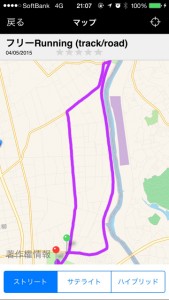 GPSにより走行ルートの画面。NIKE+にくらべるとややチャチイという印象。ここはもう少し頑張ってほしいとは思うが、機能的には特に問題なし。
GPSにより走行ルートの画面。NIKE+にくらべるとややチャチイという印象。ここはもう少し頑張ってほしいとは思うが、機能的には特に問題なし。
その他の機能
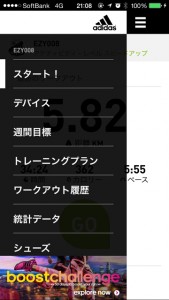 私はコーチングやカレンダー機能は使用していない。普段使用している機能を抜粋。
私はコーチングやカレンダー機能は使用していない。普段使用している機能を抜粋。
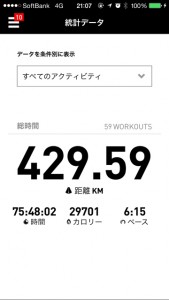 統計データ。これまでのワークアウト結果の合計値を表示。「最近7日間」「最近14日間」「最近21日間」「最近28日間」「総時間」の5パターンにて表示。WEB管理画面等でほかのスポーツの数値を同期すればその結果も合計して表示される。
統計データ。これまでのワークアウト結果の合計値を表示。「最近7日間」「最近14日間」「最近21日間」「最近28日間」「総時間」の5パターンにて表示。WEB管理画面等でほかのスポーツの数値を同期すればその結果も合計して表示される。
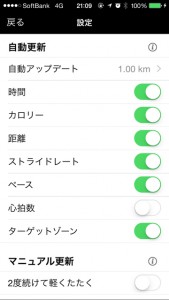 設定画面。文字通り各種の設定ができる画面。NIKE+に比べてかなり細かい情報までを設定することが可能である。
設定画面。文字通り各種の設定ができる画面。NIKE+に比べてかなり細かい情報までを設定することが可能である。
使ってみての感想
恐らくは外国で作成されたアプリのローカライズ版であるため、使い勝手や各機能・ボタン名などはあまりわかりやすくはなっていない。その辺はNIKE+の圧勝であると思う。が、基本機能の使用については現バージョンでは問題はないし、細かい設定を考えると慣れればmicoachの方が融通が聞くかもしれない。走行することに関しては何ら問題がないので、ゆくゆくの幅広い使用を想定するとmicoachを選んでも良いと思う。
ちなみにNIKE+のデータをインポートすることは可能であるので、NIKE+からの乗り換えも可能である。詳しくは別の機会に。
スポンサーリンク


